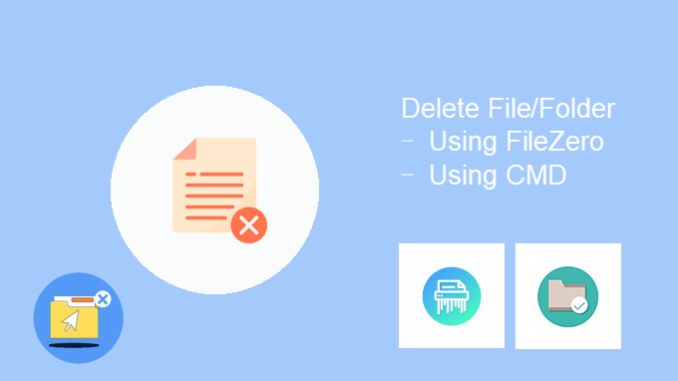
1. Cách xóa thư mục trong Linux
Để xóa vĩnh viễn một thư mục trong Linux, hãy sử dụng lệnh rmdir hoặc rm :
- Sử dụng lệnh
rmdirhoặcrm -dđể xóa các thư mục trống. - Sử dụng lệnh để loại bỏ các thư mục không trống.
rm -r
Trước khi xóa một thư mục, bạn cần biết tên của nó. Để khám phá các tệp và thư mục, hãy sử dụng lệnh ls và để biết thư mục hiện tại bạn đang ở trong đó, hãy sử dụng lệnh pwd .
Các tùy chọn bạn sử dụng cùng với các lệnh này cũng rất quan trọng để xác định cách chúng hoạt động. Dưới đây là tóm tắt nhanh về các tùy chọn lệnh rm:
| Lệnh và Tùy chọn | Sự mô tả |
| rm -d | Xóa một thư mục trống bằng lệnh rm . |
| rm -r | Xóa một thư mục không trống và nội dung của nó. |
| rm -f | Bỏ qua bất kỳ lời nhắc nào khi xóa tệp được bảo vệ chống ghi. |
| rm -rf | Bỏ qua bất kỳ lời nhắc nào khi xóa thư mục không trống được bảo vệ chống ghi. |
| rm -I | Xuất lời nhắc trước khi xóa mọi tệp. |
| rm -tôi | Chỉ xuất lời nhắc một lần trước khi xóa nhiều hơn ba tệp. |
| rm * | Ký tự đại diện đại diện cho nhiều ký tự. |
| rm ? | Ký tự đại diện đại diện cho một ký tự. |
| rmdir -p | Xóa thư mục con trống và thư mục mẹ của nó. |
| rmdir -v | In thông tin rằng thư mục được chỉ định đã bị xóa. |
2. Cách xóa thư mục trống (Lệnh rmdir)
Trong môi trường Linux, các tệp và thư mục sẽ bị xóa vĩnh viễn vì không có thùng rác hoặc thư mục thùng rác để bạn có thể truy xuất chúng. Nếu bạn vô tình xóa một tệp hoặc thư mục trong Linux, cách duy nhất để khôi phục tệp hoặc thư mục đó là từ bản sao lưu.
Sử dụng lệnh rmdir sẽ ngăn các hành động không mong muốn như vậy vì nó chỉ hoạt động đối với các thư mục trống. Nó sẽ trả về thông báo lỗi sau nếu thư mục chứa tệp:
Cú pháp của lệnh rmdir như sau:
Hãy nhớ rằng dòng lệnh phân biệt chữ hoa chữ thường. Do đó, nếu tên thư mục chứa chữ hoa, hãy nhập nó cho phù hợp.
Ví dụ: đây là lệnh xóa thư mục Simple-Directory :
Lệnh rmdir cũng hoạt động đối với nhiều thư mục trống. Thêm các thư mục trong lệnh làm đối số bổ sung để xóa nhiều thư mục trong Linux.
Bây giờ hãy xem các tùy chọn bạn có thể sử dụng với lệnh rmdir . Cái đầu tiên là -p, có tác dụng xóa thư mục con và thư mục mẹ của nó. Ví dụ: nếu đường dẫn thư mục của bạn là /Directory/SubDirectory , hãy sử dụng lệnh sau:
Lệnh này sẽ xóa thư mục SubDirectory trong đường dẫn Directory trước. Sau đó, nếu thư mục Thư mục trống sau khi Thư mục con bị xóa, thư mục đó cũng sẽ bị xóa.
Tùy chọn này sẽ in một văn bản dưới dạng xác nhận rằng thư mục được chỉ định đã bị xóa. Đây là một ví dụ về lệnh này:
Thông báo đầu ra sẽ như thế này:
3. Cách xóa thư mục không trống (lệnh rm)
Bây giờ hãy xem cách xóa các thư mục không trống bằng lệnh rm . Lệnh này ban đầu được sử dụng để xóa tệp, nhưng chúng ta có thể sử dụng lệnh này để xóa thư mục bằng các tùy chọn như -r , -rf và -d . Cú pháp cơ bản của lệnh rm như sau:
Sử dụng tùy chọn đệ quy , được biểu thị bằng -r , để xóa thư mục và nội dung của thư mục. Lệnh sau cho biết cách xóa Simple-Directory và nội dung của nó:
Nếu thư mục được bảo vệ chống ghi, bạn sẽ được nhắc xác nhận trước khi tiếp tục xóa thư mục. Để xóa một thư mục mà không được nhắc, hãy sử dụng tùy chọn -rf .
Lệnh rm cũng hoạt động để xóa các thư mục trống trong Linux. Tuy nhiên, không giống như lệnh rmdir , bạn phải sử dụng tùy chọn -d .
Giống như lệnh rmdir , bạn có thể sử dụng lệnh rm để xóa nhiều thư mục. Thêm tên thư mục làm đối số mới trong dòng lệnh:
4. Cách xóa tệp bằng lệnh rm
Bạn có thể muốn sử dụng lệnh rm để xóa các tệp theo cách thủ công thay vì xóa ngay một thư mục không trống. Phương pháp này an toàn hơn vì nó ngăn việc vô tình xóa các tệp quan trọng.
Để xóa một tệp trong thư mục làm việc hiện tại, hãy sử dụng lệnh rm theo sau là tên tệp:
Để xóa nhiều tệp trong thư mục, hãy viết tất cả các tên tệp bạn muốn xóa trong lệnh:
Tất cả các lệnh trên đều hoạt động nếu bạn ở trong cùng thư mục với các tệp đã chỉ định. Tuy nhiên, bạn có thể đặt đường dẫn tệp vào đối số dòng lệnh để xóa tệp không có trong thư mục làm việc hiện tại của bạn.
Vì các tệp sẽ bị xóa vĩnh viễn, bạn có thể thêm tùy chọn -i trong lệnh để làm cho thiết bị đầu cuối nhắc bạn xác nhận mọi thao tác xóa tệp. Bằng cách này, bạn ngăn ngừa những sai lầm khó chịu xảy ra.
Nhập Y và nhấn Enter nếu bạn muốn xóa tệp hoặc nhập N và nhấn Enter nếu bạn không muốn.
Thay vào đó, hãy sử dụng -I để được nhắc chỉ một lần trước khi xóa nhiều hơn ba tệp. Mặc dù điều này kém an toàn hơn so với tùy chọn -i , nhưng nó vẫn cung cấp khả năng bảo vệ bổ sung để tránh xóa các tệp quan trọng.
Tuy nhiên, hệ thống sẽ nhắc bạn trước khi xóa tệp nếu chúng được bảo vệ chống ghi. Nếu bạn không muốn được nhắc khi xóa các tệp như vậy, hãy sử dụng tùy chọn -f .
Các lệnh chúng ta đã thảo luận cho đến giờ sẽ xóa các tệp cụ thể. Tuy nhiên, bằng cách sử dụng ký tự đại diện, bạn có thể xóa nhiều tệp bằng một lệnh. Có hai loại ký tự đại diện – dấu hoa thị ( * ) và dấu chấm hỏi ( ? ).
Dấu hoa thị đại diện cho nhiều ký tự không xác định và một trong những ví dụ sử dụng phổ biến nhất là xóa các tệp có phần mở rộng nhất định. Lệnh bên dưới sẽ xóa tất cả các tệp .txt trong thư mục làm việc hiện tại:
Bạn cũng có thể sử dụng dấu hoa thị để xóa tất cả các tệp bắt đầu bằng một chữ cái cụ thể.
Trong ví dụ trên, dấu hoa thị đại diện cho tất cả các ký tự không xác định xuất hiện sau chữ cái a . Lệnh sẽ xóa tất cả các tệp bắt đầu bằng a bất kể phần mở rộng của chúng là gì, chẳng hạn như amazon.txt , alligator.png và aaron.zip .
Mặt khác, ký tự đại diện dấu chấm hỏi đại diện cho một ký tự. Cùng với ký tự đại diện dấu hoa thị, bạn có thể sử dụng nó để xóa các tệp có phần mở rộng ký tự đơn, chẳng hạn như .S , .O và .C .
Xem thêm:

Leave a Reply